
C.3 部署 think-cell 樣式
加載樣式文件Tools 菜單圖標。在 think-cell 工具欄的工具菜單中,將樣式文件加載到當前演示文稿的主幻燈片中。當演示文稿作為 PowerPoint 模板分發時,think-cell 樣式也會隱式分發。通過在 PowerPoint 模板之間切換來完成樣式之間的切換。沒有必要將 think-cell 樣式文件提供給單個用戶。
我們建議您將 think-cell 樣式與 PowerPoint 模板一起分發。通常,實施您的企業設計需要兩者,并且將它們部署為一個是用戶最簡單的選擇。
如果無法按照我們的建議將 think-cell 樣式部署為 PowerPoint 模板的一部分,則可以使用 defaultstyle 配置參數指定默認樣式文件。參數值是有效樣式文件的路徑名。該路徑可以是絕對路徑,也可以是相對于 think-cell 安裝目錄的子目錄的路徑。styles
默認樣式文件在兩種情況下會自動加載:
創建新演示文稿時。
當打開當前不包含樣式的現有演示文稿時。保存此演示文稿并隨后再次打開時,它現在將包含一個樣式,因此不會再次加載默認樣式。
將自動加載的默認樣式文件將在可用和最近加載的樣式文件列表中附加一個附加的 (default) 標簽:
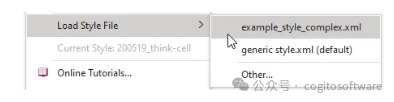
C.4 樣式文件教程
在 think-cell 的安裝目錄(通常為 )的子目錄中,您可以找到樣式文件 。此樣式反映了安裝后未加載樣式時立即可用的顏色和顏色方案。因此:C:Program Files hink-cellstylesgeneric style.xml
復制 并將其加載到 XML 編輯器中。generic style.xml
從上到下瀏覽文件,進行以下步驟中描述的更改。
從元素內的列表中刪除任何不需要的顏色。以及與 think-cell 中顯示的顏色列表中的項目對應的元素。要刪除元素等,請刪除 opening 標簽和 closing 標簽之間的所有內容,包括 opening 標簽和 closing 標簽。
fillLstsolidFillpattFillseparatorsolidFill
(可選)為您自己的顏色創建一個新部分。為此,通過在顏色列表中的適當位置寫入來插入標簽。此外,為了方便起見,您可以隨意使用換行符、縮進和空行來構建樣式文件中的 XML 代碼。空格和換行符對生成的樣式沒有影響。separator
使用元素添加您自己的顏色。您的顏色需要紅色、綠色和藍色通道的名稱和值。如果顏色的名稱應為 “Light Green”,則紅色通道的十進制值 ,綠色和藍色 ,則它應如下所示:solidFill17025542
從元素內的列表中刪除任何不需要的配色方案。您將在 think-cell 中顯示的配色方案列表中找到與項目對應的元素。要刪除元素,請刪除 opening 標簽和 closing 標簽之間的所有內容,包括 opening 標簽和 closing 標簽 。fillSchemeLstfillSchemefillScheme
(可選)修改現有顏色方案。您可以
通過刪除相應的元素或從方案中刪除一種或多種顏色,或者fillRef
通過對元素重新排序來對現有顏色進行重新排序,或者fillRef
通過在元素內的適當位置添加元素來包含您自己的顏色之一。
如果您希望包含上面定義的顏色,請添加以下行:fillReffillScheme
請注意,您只能使用上述部分中定義的顏色。特別是,如果您在步驟 3. 中刪除了任何顏色,則還必須從顏色方案中刪除這些顏色。fillLst
(可選)使用元素創建新的配色方案。您的方案需要一個名稱,例如 “Green Scheme”,一個供 required 屬性中的其他系列使用的顏色引用,以及一個作為元素的顏色引用列表。如果除了上面的“淺綠色”之外,還定義了顏色“橙色”、“深綠色”和“中綠色”,則您的配色方案可能如下所示:fillSchemefillSchemeLstfillRef
檢查元素的內容。該屬性指定插入新圖表時默認使用的顏色方案。如果您希望將自己的顏色方案設置為新的默認顏色方案,請修改代碼,如下所示:fillSchemeRefDefaultname
保存修改后的樣式文件,將其加載并進行測試。
-
Think
+關注
關注
0文章
9瀏覽量
7782 -
文件
+關注
關注
1文章
569瀏覽量
24769
原文標題:think-cell:自定義 think-cell(三)
文章出處:【微信號:哲想軟件,微信公眾號:哲想軟件】歡迎添加關注!文章轉載請注明出處。
發布評論請先 登錄
相關推薦
think-cell;自定義think-cell(一)

think-cell:自定義think-cell(二)
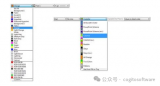
think-cell:與PowerPoint交換文件

think-cell——自動化簡介
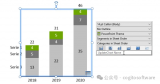
think-cell——使用JSON數據實現自動化(二)
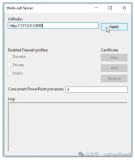
think-cell——使用JSON數據實現自動化(一)
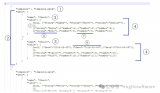
INA149串聯測量時靠近Cell12和Cell13電壓正常,越遠離偏差越大,為什么?
Chrome移動版支持自定義菜單欄功能
TSMaster 自定義 LIN 調度表編程指導





 think-cell:自定義think-cell(三)
think-cell:自定義think-cell(三)
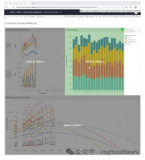














評論